こんにちは!インスタ歴9年のサッシです。
気になるのは履歴の見方ですか?
それとも場所がおかしい場合の対処法ですか?
このページでは、以下の内容で「インスタのログインアクティビティ」を完全ガイドします。
気になるところから読んでみてくださいね。
インスタグラムのログインアクティビティとは?
はじめに、意味・特徴をハッキリさせておきましょう。
以下の順番で「何のことなのか?」と「場所がおかしい場合」について紹介しますね!
どんな意味?複数あるのは問題ないの?
まずはログインアクティビティとは何かを明らかにしましょう。
インスタグラムのログインアクティビティとは「そのアカウントにログインした履歴」のことです。
ログインのたびにカウントされるので、複数あるのは全く問題ありませんよ。
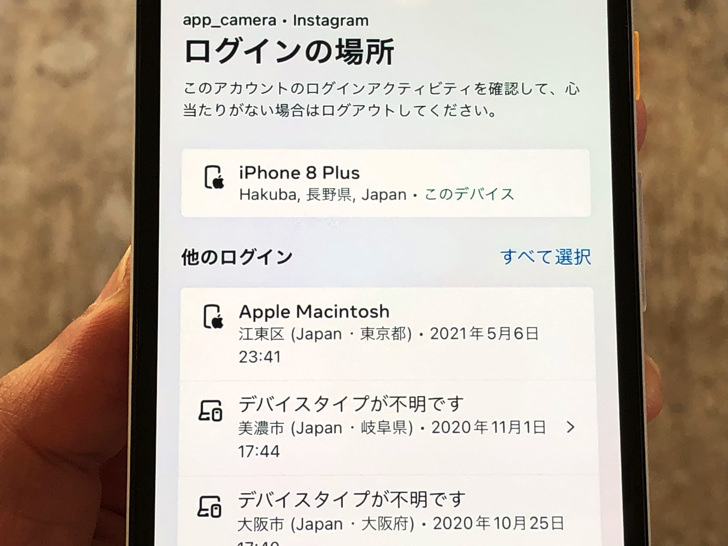
▲ログインの場所
例えばアプリを入れ直して再ログインしたらその時のログイン行為が記録されます。
ふだんスマホだけの場合はパソコンからログインするとそれもカウントされますよ。
シンプルに「ログインの記録」と思ってくれればokです。
なおログインアクティビティはアカウント別なので、自分が所有の複数アカウントでも一致するとは限りませんよ!
明らかに場所がおかしいけど大丈夫なの?
意味がわかったところで、場所がおかしい場合についてです。
実は「え、こんな場所なんて行ってないけど!?」というのはよくある現象です。
おそらくインスタのユーザーのほぼ全員が経験していると言えるくらいなんですよ!
知らない場所が表示されている場合、主な原因はネット接続の業者のシステムです。
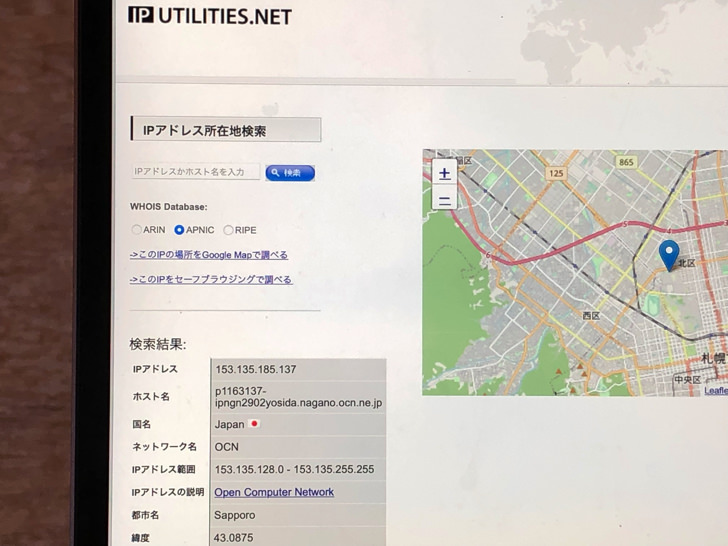
▲業社さんのシステムの場所を調べた結果
例えば僕が長野のカフェのWiFiに接続したところ、そのIPアドレスの拠点は札幌でした。
そのような感じで、自分の居場所とネット回線の拠点は異なるんですよ。
ぜひ覚えておいてくださいね。
インスタのログインアクティビティが違う原因は別ページで詳しくまとめています。
4つの可能性と対策を紹介しているので、さらに詳しくはそちらを読んでみてくださいね。
どこから?インスタのログインアクティビティの見方【スマホ・PC】
ログインアクティビティとは何かがわかったところで、実際に見てみましょう。
スマホでInstagramアプリを開いたらホーム画面ではなくプロフィール画面にしてください。
プロフィール画面で「≡」マークをタップしてメニューを出したら以下のようにタップして進みます。
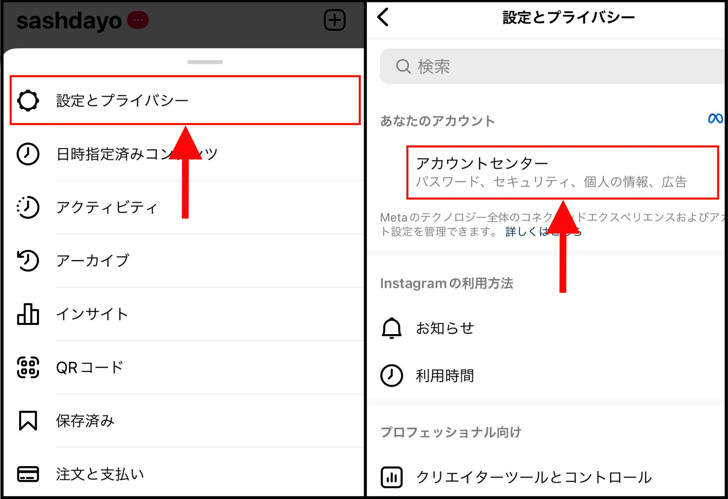
▲左:設定とプライバシー,右:アカウントセンター
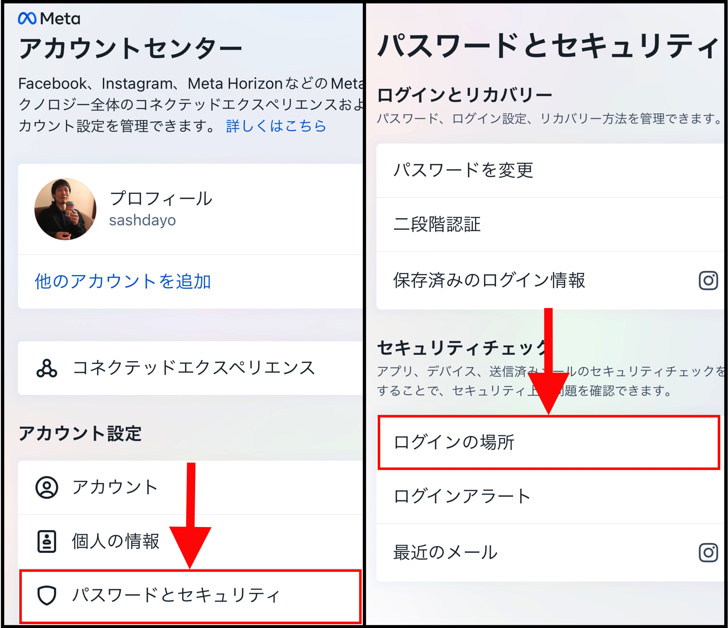
▲左:パスワードとセキュリティ,右:ログインの場所
そこで自分のアカウントをタップするとずらーっと出てきます。
iPhoneやAndroidスマホでなく、パソコンからも見方はほぼ同じです。
PC版のインスタを開いたらプロフィール画面で「歯車マーク > 設定とプライバシー」と進んでください。
後はスマホアプリの場合と同じですよ!
ログインアクティビティで見つけた乗っ取りの確認と対策【Instagram】
見方がわかったところで、乗っ取りっぽいのを見つけた場合について見ておきましょう。
以下の順番で確認方法・対策を紹介していきますね。
乗っ取りの確認方法
はじめに、乗っ取りの確認方法から見て見ましょう。
まず、残念ながら過去のログイン履歴について乗っ取りを調べるのはできません。
なぜならIPアドレスが取得できないからです。
(昔はできたけど、もうできなくなった)
でも現在ログイン中の端末についてなら調べることができますよ。
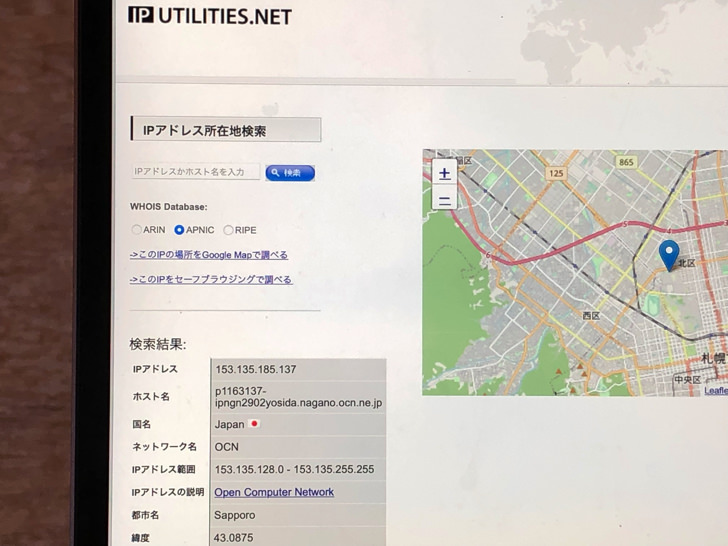
▲IPアドレス検索の結果
無料で「そのIPアドレスの所在地」を確認できるサイトがいくつかあるんです。
そのサイトを開くと、自分の端末が接続しているネット回線がどこを拠点にしているかがわかります。
その拠点とインスタに表示された、数分前のログインの場所が同じなら問題はありません。
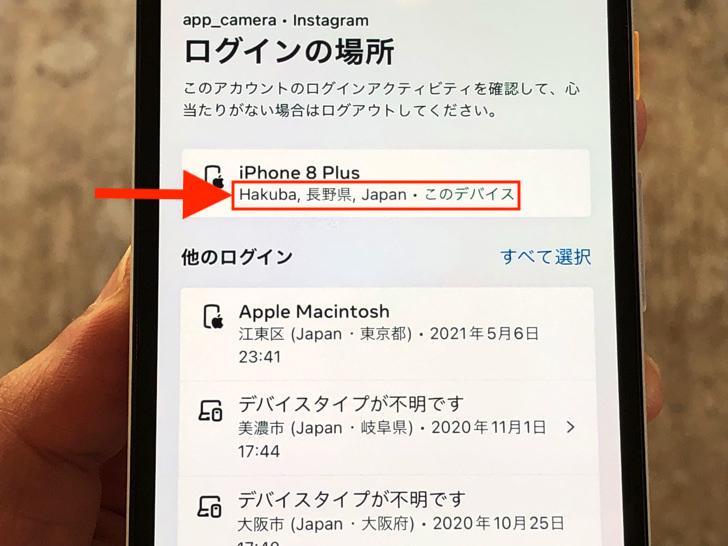
▲自分の端末がログイン中の場所
でも場所が明らかに違うなら、現在自分以外がログイン中という可能性を意味しますよ!
乗っ取りの疑いが判明したらすぐに対策しましょう。
具体的な対処法は次の章で紹介しますね。
ちなみにIPアドレスの所在地を調べるサイトは僕はIP UTILITIES.NETというところが使いやすいのでおすすめです。
現在と今後の乗っ取り対策
では、現在と今後の乗っ取り対策を見てみましょう。
まず現在すぐにやるべきことは強制ログアウトとパスワード変更です。
ログインアクティビティのページで乗っ取りっぽいやつをこちらから操作してログアウトさせられるんですよ!
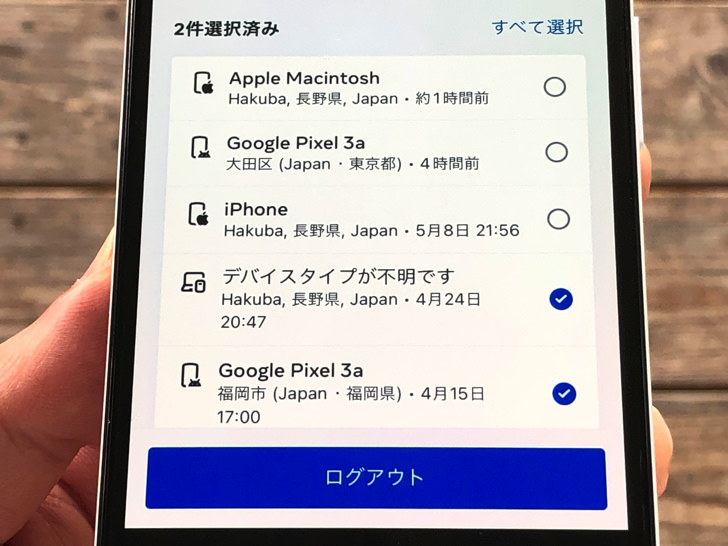
▲強制ログアウト
怪しいログイン履歴を選択して「ログアウト」を実行してください。
(全選択もok)
そのログイン中の端末を強制的にログアウトさせられます。
もし不正アクセスされてまだログイン中ならばそれで追い出せるというわけですよ!
なお、画面内に表示される「アカウントの安全を確保」や「私ではありません」を押しても強制ログアウトに進めます。
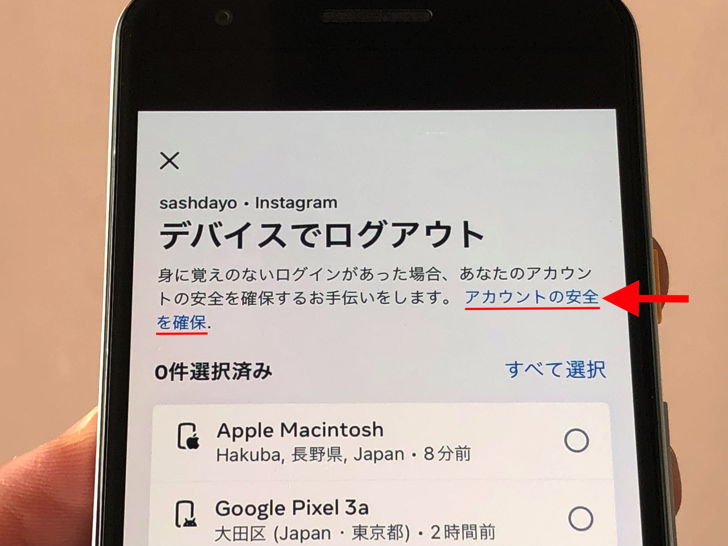
▲「アカウントの安全を確保」
ただし、それらを押すとパスワード変更&強制ログアウトです。
実行にはパスワード変更が必須だし、その画面を表示している端末以外からは全てログアウトとなりますよ。
ちなみに「私です」を選ぶと確認済みになりますが、その後も「心当たりがない場合」をタップするとまた「私ではありません」か「私です」の2択に戻ります。
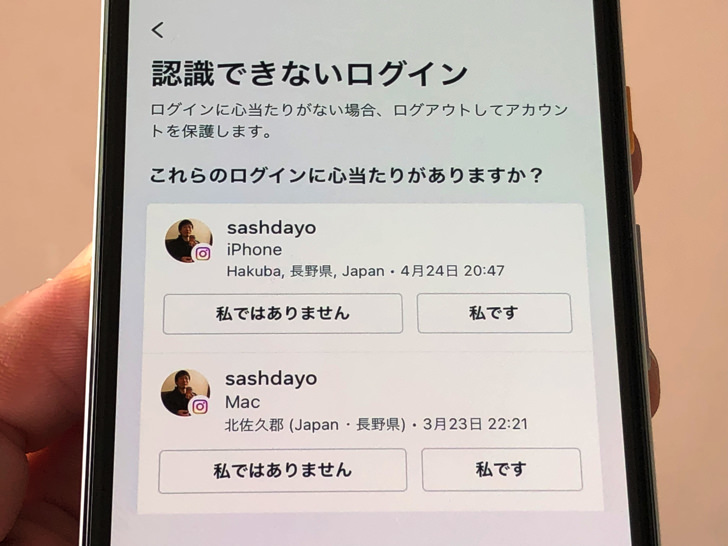
▲「私ではありません」か「私です」
この強制ログアウトとパスワード変更はぜひやっておきましょう。
今後に向けては、できれば「連携アプリを切る」と「二段階認証の設定」もすれば完璧です。
特に二段階認証をオンにするとグッとセキュリティ度が上がりますからね。
ちょっと手間が増えてめんどくさいですが、乗っ取り防止には効果ばつぐんですよ!
まとめ
さいごに、今回の「インスタグラムのログインアクティビティ」のポイントをまとめて並べておきますね。
- そのアカウントにログインした記録
- 日時・場所・端末がわかる
- 怪しいやつは強制ログアウトできる!
スマホをよく使うなら、大切な画像を残す対策はしっかりできていますか?
いつか必ず容量いっぱいになるか機種変するので、大切な思い出の写真・動画は外付けHDDに保存するのがおすすめです。
子どもや恋人とのちょっと見られたくない画像なども絶対に漏らさずに保存できますので。
(ネットにアップすれば流出のリスクが必ずあります)
ロジテックのスマホ用HDDならpc不要でスマホからケーブルを差して直接保存できるので僕はすごく気に入っています。
1万円くらいで1TB(=128GBのスマホ8台分)の大容量が手に入りますよ。

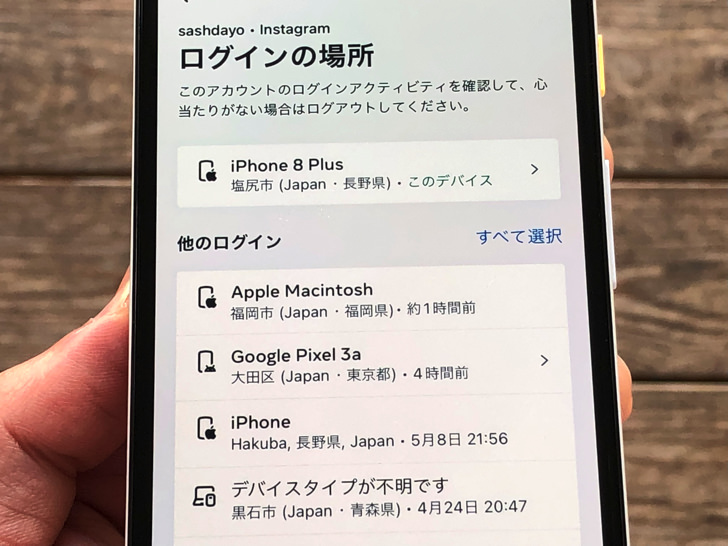
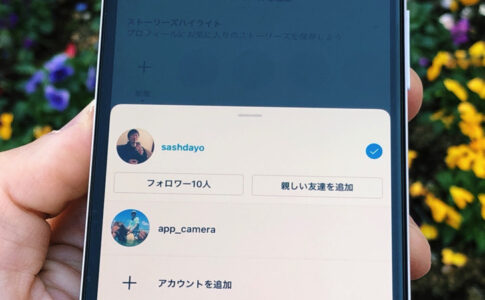
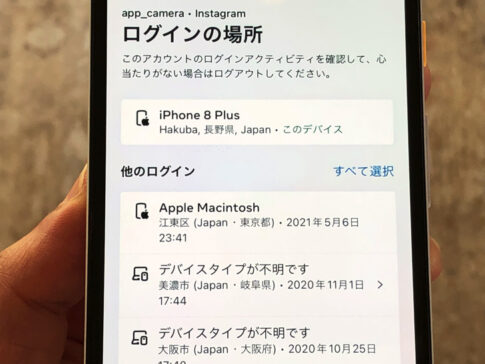


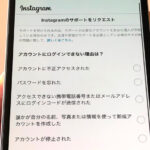
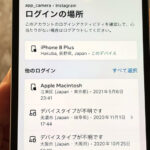

※アプリが古い場合は「設定とプライバシー > セキュリティ > ログインアクティビティ」